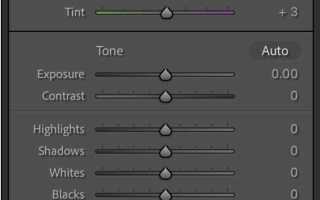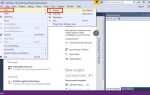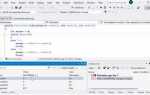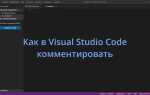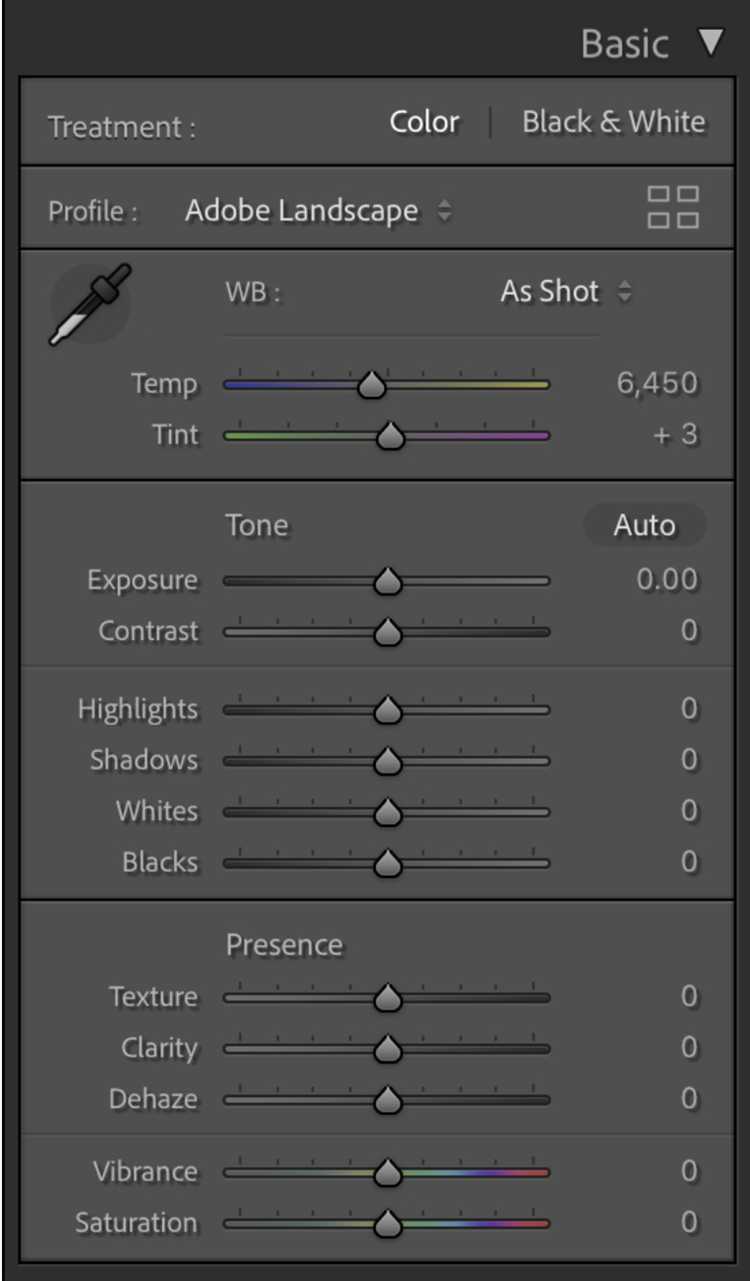
В Adobe Lightroom каждое изменение, от базовой коррекции экспозиции до точечной ретуши, регистрируется в виде шага в истории редактирования. Отмена последнего действия – базовая, но критически важная функция, позволяющая быстро корректировать рабочий процесс без потери времени на восстановление прежнего состояния вручную.
Для моментальной отмены последнего действия в Lightroom Classic используйте сочетание клавиш Ctrl+Z (Windows) или Cmd+Z (Mac). Это работает на всех этапах обработки, включая модуль Develop. При повторном нажатии происходит последовательная отмена предыдущих шагов, вплоть до исходного состояния.
Альтернативный способ – панель History в модуле Develop. Здесь отображается полный список изменений, включая конкретные параметры (например, «Exposure +0.30» или «Clarity -15»). Клик по нужному пункту в истории моментально возвращает изображение к выбранному этапу, без необходимости множественных нажатий клавиш отмены.
Важно: в Lightroom (облачная версия) панель истории отсутствует. Отмена доступна только через комбинации клавиш или меню Edit → Undo. Это ограничивает контроль над точечной навигацией по истории, поэтому рекомендуется чаще использовать версии с расширенным управлением, если необходим полный контроль над процессом отката изменений.
Для отмены действий, произведённых в режиме локальных корректировок (например, кисть, градиент, радиальный фильтр), убедитесь, что выбран нужный корректирующий инструмент, и используйте Delete или вернитесь к предыдущему состоянию через History. Это особенно актуально при работе с множественными масками, где отмена без точной навигации может затронуть нежелательные области.
Как использовать команду «Отменить» в главном меню
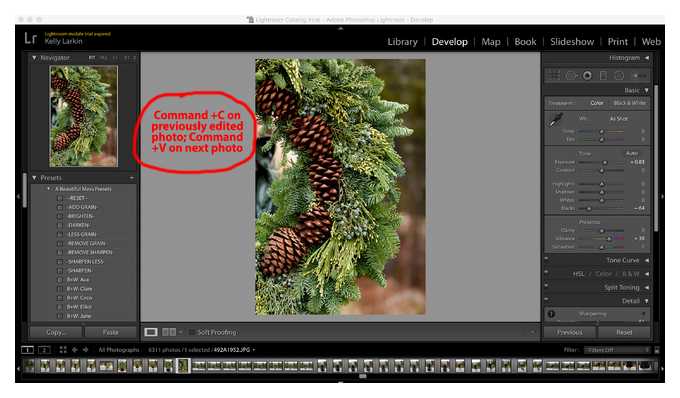
Для отмены последнего действия в Adobe Lightroom перейдите в верхнюю панель и выберите пункт Правка (Edit). В выпадающем списке нажмите на команду Отменить (Undo). Рядом с ней указано конкретное действие, которое будет отменено, например: «Отменить обрезку» или «Отменить изменение экспозиции».
Команда становится доступной сразу после внесения изменений в фотографию. Если изменений не было, пункт будет неактивен. Повторное использование этой команды позволяет последовательно отменять предыдущие шаги.
Горячая клавиша для быстрого доступа – Ctrl+Z (Windows) или Cmd+Z (macOS). Она работает аналогично команде из меню, но использование меню удобно для точного отслеживания того, какое именно действие отменяется.
Если необходимо вернуться на несколько шагов назад, вызывайте команду «Отменить» несколько раз подряд. Lightroom хранит историю действий в рамках текущей сессии, что позволяет откатиться до нужного этапа редактирования.
Следует помнить, что команда «Отменить» не влияет на структуру каталога или импорт файлов – она работает исключительно в рамках редактирования изображений.
Назначение горячих клавиш для отмены действия
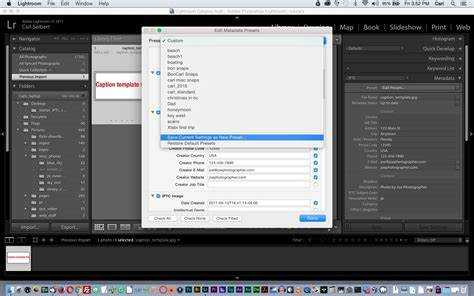
В Adobe Lightroom отмена действия по умолчанию осуществляется сочетанием клавиш Ctrl + Z (Windows) или Cmd + Z (macOS). Однако при необходимости можно переназначить комбинацию через сторонние инструменты, так как встроенная настройка горячих клавиш в Lightroom отсутствует.
- Используйте AutoHotkey для Windows. Пример скрипта:
^q::Send ^z– переназначает Ctrl+Q на отмену действия. - На macOS применяйте Karabiner-Elements для создания пользовательских сочетаний. Установите правило, которое будет симулировать Cmd+Z при нажатии другой комбинации.
- В панели редактирования пресетов в AutoHotkey и Karabiner можно задать условия, чтобы переназначение работало только в Lightroom. Это исключит конфликты с другими программами.
- Для постоянной работы скриптов настройте их автозапуск при старте системы.
Также возможно использовать клавиатуры с программируемыми клавишами (например, Logitech или Razer), где через фирменное ПО назначается команда отмены на любую удобную кнопку.
Восстановление отменённого действия через «Повторить»
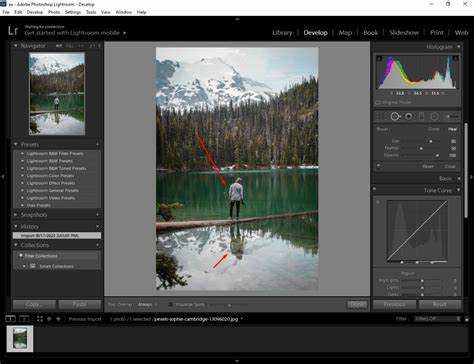
В Adobe Lightroom для возврата действия после его отмены используется команда «Повторить» (Redo). Она доступна в меню Edit → Redo (или Правка → Повторить) либо через горячую клавишу Shift + Ctrl + Z (на macOS – Shift + Cmd + Z).
Команда применяется к последнему отменённому шагу. Например, если была отменена корректировка экспозиции, повторение немедленно восстановит её. Повторять можно последовательно, восстанавливая несколько отменённых действий по порядку.
Функция недоступна, если после отмены выполнено новое действие – тогда история редактирования ветвится, и Lightroom создаёт новую последовательность. Чтобы избежать потери возможности повтора, не вносите изменений сразу после отмены. Сначала используйте «Повторить», затем продолжайте работу.
В модуле Develop восстановление можно отслеживать в панели History. Если нужное действие пропало после отмены, проверьте наличие кнопки Redo и воспользуйтесь сочетанием клавиш до появления желаемого шага в списке истории.
Использование истории изменений в модуле Develop
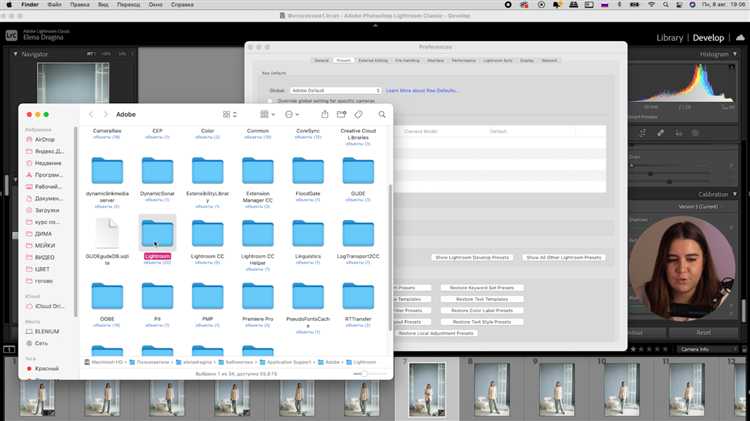
Панель History в модуле Develop отображает все выполненные действия в хронологическом порядке. Каждое изменение фиксируется автоматически: от базовой коррекции экспозиции до локальной правки с помощью кисти. Щелчок по любому пункту возвращает изображение в выбранное состояние без удаления последующих шагов.
Для сравнения текущей версии с предыдущей удобно использовать временное переключение между состояниями. Наведите курсор на нужную запись в истории – предварительный просмотр появится в основном окне. Это помогает быстро выявить нежелательные эффекты от конкретных изменений.
Для отката на определённый этап достаточно выбрать нужный шаг. Чтобы продолжить редактирование с этого момента, выполните любое новое действие – все шаги, сделанные после выбранного, будут удалены. Это позволяет управлять ходом редактирования без использования глобальной команды Undo.
История сохраняется отдельно для каждого файла и доступна даже после перезапуска Lightroom, если используется формат каталога. Рекомендуется периодически проверять список изменений, особенно при длительной работе над кадром – это помогает отслеживать ненужные или дублирующие действия.
Разница между отменой и сбросом настроек
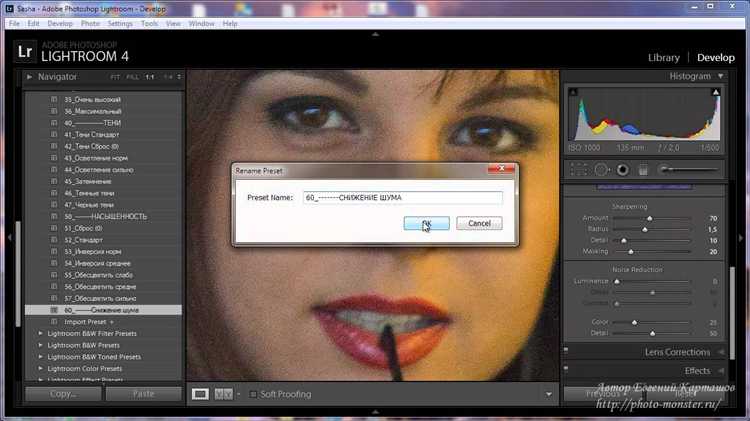
Сброс (Reset) – радикальное обнуление всех корректировок, применённых к изображению. Кнопка расположена внизу панели Develop. При её нажатии фото возвращается к исходному виду, без возможности частичной отмены. Это не шаг назад, а полное удаление всех изменений. Использовать сброс целесообразно только в случае, если требуется начать обработку заново.
Главное отличие – гибкость. Отмена даёт возможность пошагового контроля и выбора нужного состояния. Сброс уместен при полном отказе от всех действий. Для сохранения промежуточных версий рекомендуется использовать Snapshots – они позволяют вернуться к нужному этапу без привязки к линейной истории.
Откат изменений при работе с пресетами
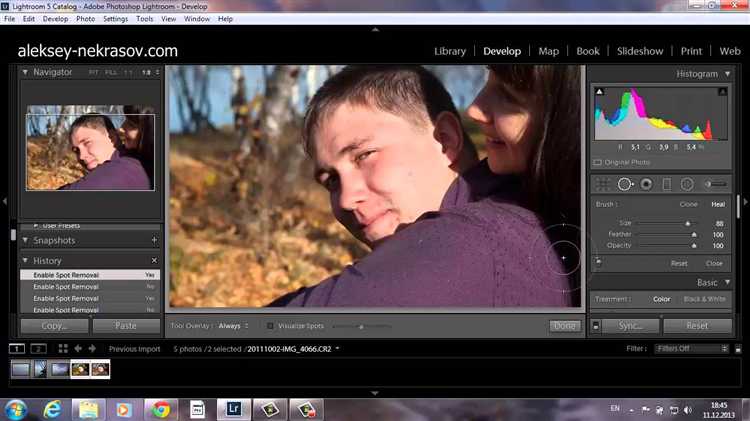
Применение пресета в Lightroom сразу вносит изменения во множество параметров изображения: экспозицию, контраст, баланс белого, кривые, HSL и прочее. Чтобы откатить эти изменения, недостаточно просто нажать Ctrl+Z, особенно если после применения пресета были внесены дополнительные правки.
Для целенаправленного отката действий, связанных с пресетом, откройте панель «История» (History) в модуле «Разработка» (Develop). Найдите строку с названием применённого пресета. Щелчок по предыдущему шагу до его применения вернёт состояние изображения к нужному моменту без удаления всех последующих изменений вручную.
Альтернативный способ – использовать панель «Снимки» (Snapshots). До применения пресета создайте снимок текущего состояния изображения. Это позволит мгновенно вернуться к нему, даже после множественных последующих правок.
Если вы хотите отменить только отдельные изменения, внесённые пресетом (например, насыщенность или тоновые кривые), вручную сбросьте соответствующие панели, нажав на значок сброса (Reset) напротив нужного раздела.
В случае пакетного применения пресета к серии фотографий воспользуйтесь функцией «Сброс» (Reset) в модуле «Библиотека» (Library), предварительно выделив все нужные изображения. Это удалит все правки, включая пресеты, одновременно.
Вопрос-ответ:
Как можно отменить последнее действие в Lightroom, если я случайно применил пресет ко всем фотографиям?
Если вы случайно применили пресет ко всем фотографиям, вы можете отменить это действие с помощью сочетания клавиш Ctrl+Z (Cmd+Z на Mac). Это стандартный способ отката последнего шага. Однако если вы уже выполнили несколько операций после применения пресета, отмена может стать затруднительной. В таком случае откройте вкладку «История» в модуле «Разработка» (Develop). В этом списке отображаются все изменения, сделанные с изображением. Найдите строку с названием пресета и нажмите на предыдущий шаг, чтобы вернуть изображение к нужному состоянию. Это особенно удобно, если вы работаете с одним снимком. Если изменения были сделаны сразу для нескольких фотографий, то придется откатывать каждую из них вручную через соответствующие шаги в истории.